Synchronisierung, Kontoinformationen aktualisieren, Bearbeitung vorhandener Bankverbindungen sowie löschen und Neuanlage eines Kontakts
Wie kann ein Banking-Kontakt neu synchronisiert werden?
Sind bestimmte Funktionen wie der Einzug von Lastschriften oder der Abruf der Umsätze nicht möglich, ist es sinnvoll, einmalig den Banking-Kontakt neu zu synchronisieren, die Kontoinformationen zu aktualisieren oder auch den Assistenten für die Bankverbindung erneut abzuschließen. Hilft dies ebenfalls nicht, kann der Banking-Kontakt neu angelegt werden (ohne dass dies Einfluss auf die bereits zugeordneten Zahlungen hat). Auch dies ist hier beschrieben.
Vorab: Die Einstellungen der Bankverbindung finden Sie unter Finanzen -> Zahlungen Bank/Kasse -> Weitere Funktionen (am unteren Bildschirmrand) -> Einstellungen Zahlungskonten.
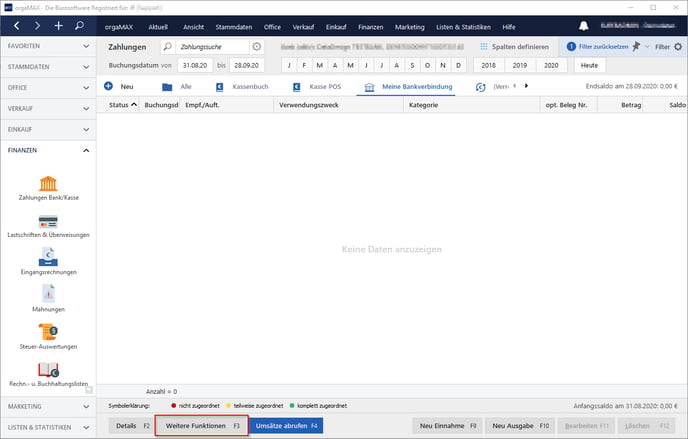
Neusynchronisierung eines Banking-Kontakts
Wählen Sie Ihre bestehende Bankverbindung aus, klicken oben rechts auf die drei Punkte ... und dann auf Banking-Kontakte:
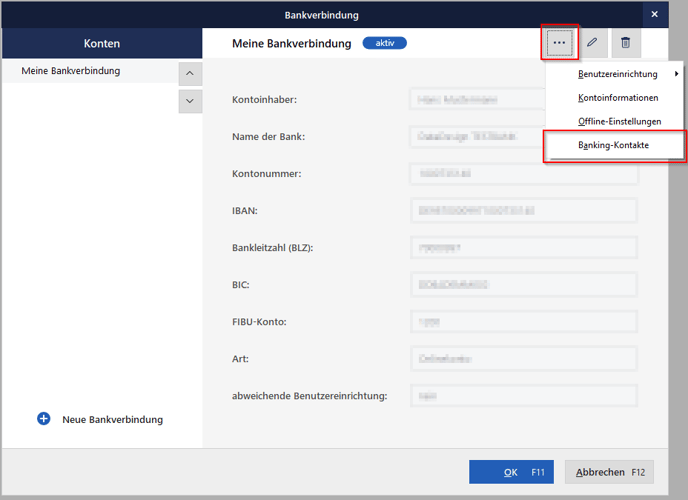
Der Administrator für Homebanking Kontakte öffnet sich. Der passende Banking-Kontakt sollte darin bereits markiert sein. Führen Sie nun durch Klick auf Synchronisieren… eine erneute Synchronisierung durch. Anschließend können Sie den Administrator für Homebanking Kontakte wieder schließen.
Wichtig: Der Kontakt muss sich erfolgreich synchronisieren lassen, um unter orgaMAX genutzt werden zu können.
Aktualisierung der Kontoinformationen
Wählen Sie Ihre Bankverbindung aus, klicken auf die drei Punkte ... und dann auf Kontoinformationen.
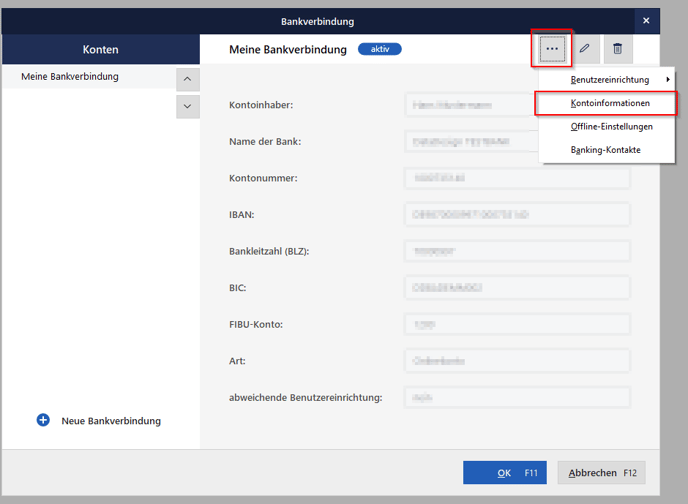
Klicken Sie anschließend auf Kontoinformationen aktualisieren, damit Ihnen die aktuellen (die dargestellten Informationen können bei Ihnen variieren). Diese Informationen werden seitens Ihrer Bank bereitgestellt.
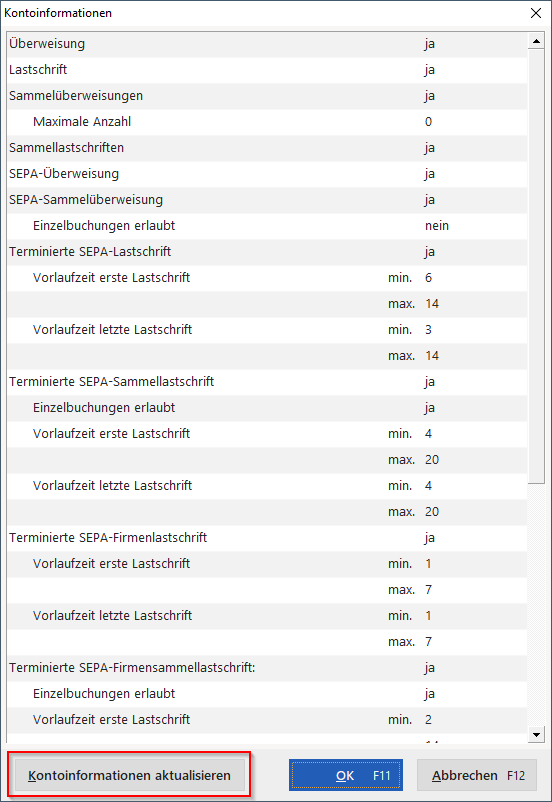
Hinweis: Die Information Überweisung, Lastschrift, Sammelüberweisungen, Sammellastschriften: nein ist an dieser Stelle irrelevant, da die SEPA-Verarbeitung laut der Kontoinformationen möglich ist.
Bearbeitung einer vorhandenen Bankverbindung
Wählen Sie die gewünschte Bankverbindung aus und klicken auf das Stift-Symbol:
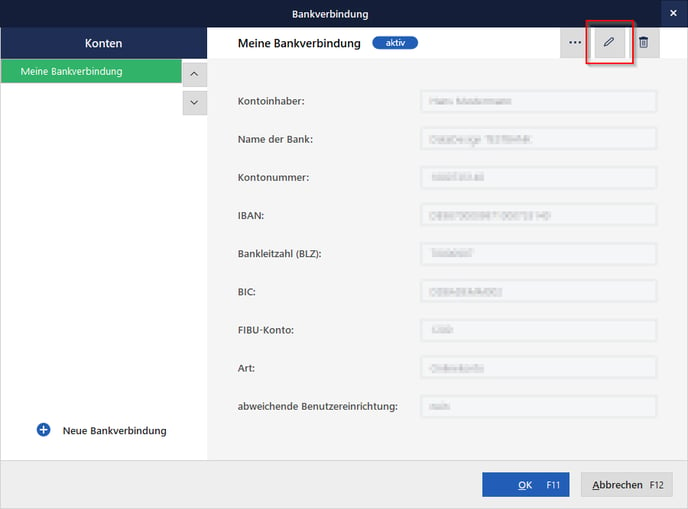
Stellen Sie im nächsten Schritt sicher, dass die Haken bei aktiv und online gesetzt sind und wählen Weitere Daten bearbeiten:

Wählen Sie im nächsten Schritt die korrekte Zugangsart aus und klicken auf Weiter:
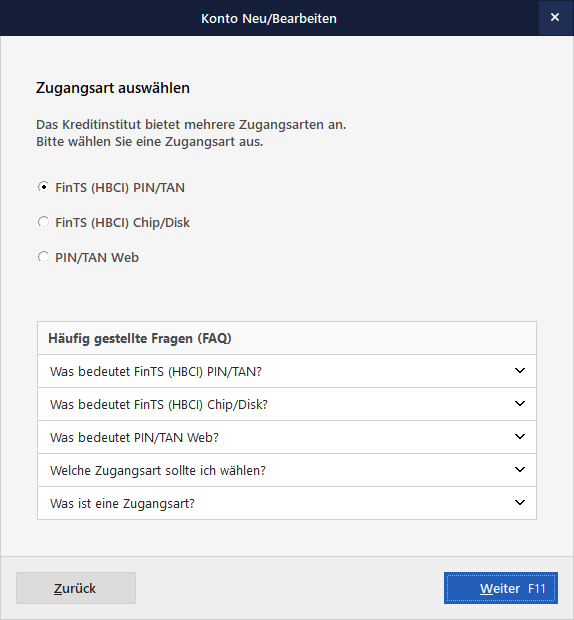
Nutzen Sie die Verfahren FinTS (HBCI) PIN/TAN oder PIN/TAN Web, gleichen Sie Ihre Zugangsdaten in den folgenden Schritten ab und gehen den Assistenten für die Bankverbindung bis zum Ende durch, bis Sie die Erfolgsmeldung Bankkonto/Bankkonten erfolgreich eingerichtet erhalten. Die Bearbeitung ist somit abgeschlossen.
Sollten Sie das Verfahren FinTS (HBCI) Chip/Disk nutzen, öffnet sich im nächsten Schritt der Administrator für Homebanking-Kontakte. In diesem Fenster können Sie den bestehenden Kontakt erneut synchronisieren, bearbeiten oder entfernen und danach neu erstellen (mehr dazu im nächsten Schritt).
Wichtig: Der Kontakt muss sich erfolgreich synchronisieren lassen, um unter orgaMAX genutzt werden zu können. Schließen Sie danach das Fenster Administrator für Homebanking-Kontakte wieder und gehen die Schritte im Assistenten für die Bankverbindung bis zur Erfolgsmeldung Bankkonto/Bankkonten erfolgreich eingerichtet durch.
Löschen und erneutes Anlegen eines Banking-Kontakts (nur Verfahren Chipkarte/Schlüsseldatei)
Ist das Verfahren Chip/Disk (also Banking per Chipkarte oder per Schlüsseldatei) gewählt, kann der bestehende Banking-Kontakt gelöscht und neu angelegt werden. Dies kann helfen, wenn gewisse oder auch alle Funktionen im Online-Banking von orgaMAX nicht (mehr) arbeiten und die vorigen Schritte erfolglos waren.
Wichtig: Sie benötigen für die folgenden Schritte Ihre Kontoinformationen.
Wählen Sie die gewünschte Bankverbindung aus und klicken auf das Stift-Symbl:
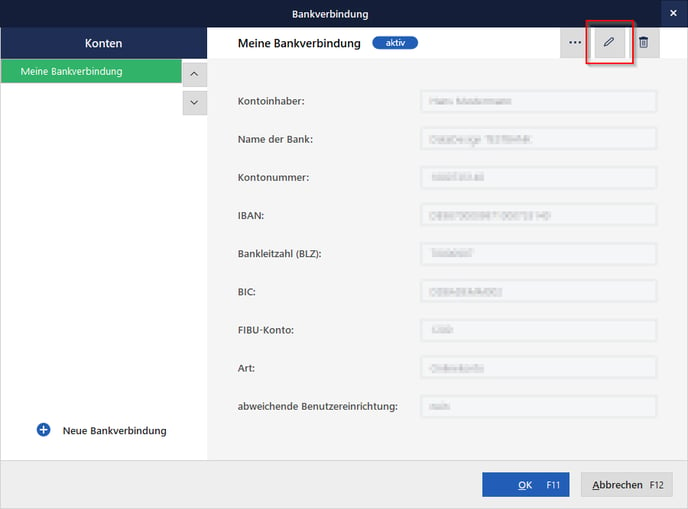
Klicken Sie im nächsten Fenster auf Weitere Daten bearbeiten:
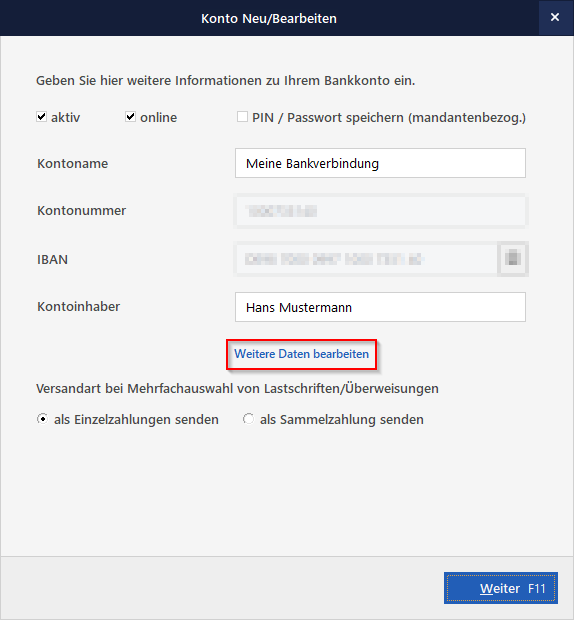
Wählen Sie dann Ihr Verfahren für Chip/Disk aus und klicken auf Weiter.
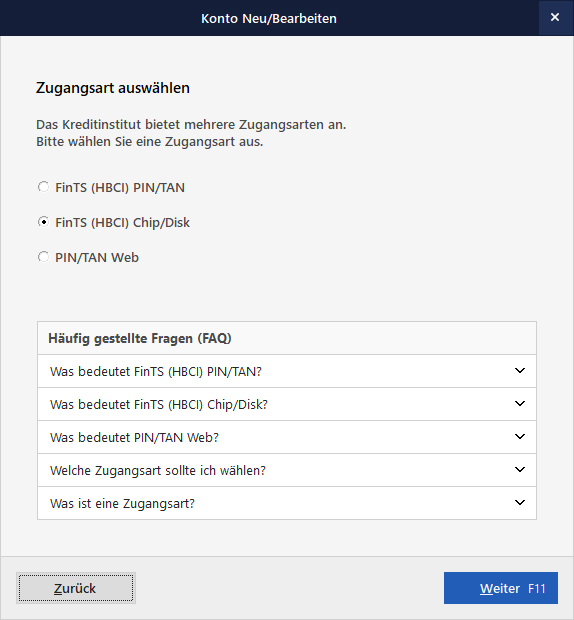
Der Administrator für Homebanking-Kontakte öffnet sich:
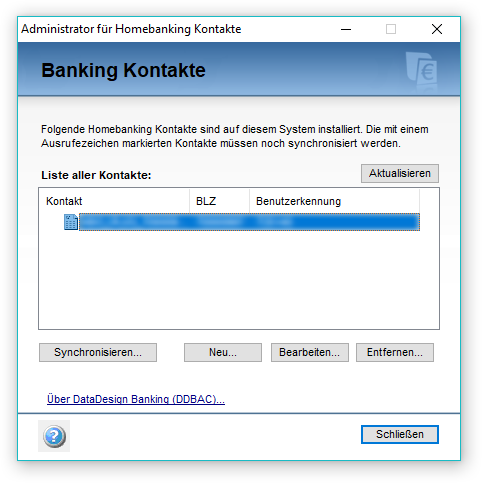
Wählen Sie Ihren Banking-Kontakt aus, klicken auf Entfernen… und Bestätigen die folgende Abfrage. Klicken Sie anschließend auf Neu… und richten Ihren Banking-Kontakt erneut ein. Nachdem der Banking-Kontakt angelegt und im Rahmen der Einrichtung synchronisiert wurde, können Sie das Fenster wieder Schließen. Schließen Sie die Einrichtung für die Bearbeitung Ihrer Bankverbindung durch Klick auf Weiter ab und testen Sie, ob das Online-Banking wieder einwandfrei arbeitet.